
[예시 21] 포토샵, 피사체 자연스럽게 이동, 합성하기
- 사진의 피사체를 자연스럽게 이동시켜보자.
* 물체를 자연스럽게 이동시켜보자 *

[1]
이동시키고 싶은 사진을 불러옵니다.
[Ctrl] + [O]
자물쇠 부분을 클릭하여 일반 레이어로 변환시켜줍니다.


[2]
내용 인식 이동 도구 (Content-Aware Movt Tool) [J]를 선택합니다.

[3]
옮기고픈 피사체 주위를 넉넉히 포함하여 드래그하여 선택 영역으로 만들어 줍니다.


[4]
상단의 설정 바에서
모드(Mod) : 이동(Move), 구조(Structure) : 4, 색상(Color) : 4, 놓을 때 변형(Transform on Drop)으로 설정합니다.

[5]
선택 영역의 피사체를 옮기고 싶은 부분으로 드래그하여 옮겨줍니다.
자유 변형과 마찬가지로 크기 조절, 방향 조절도 가능합니다.

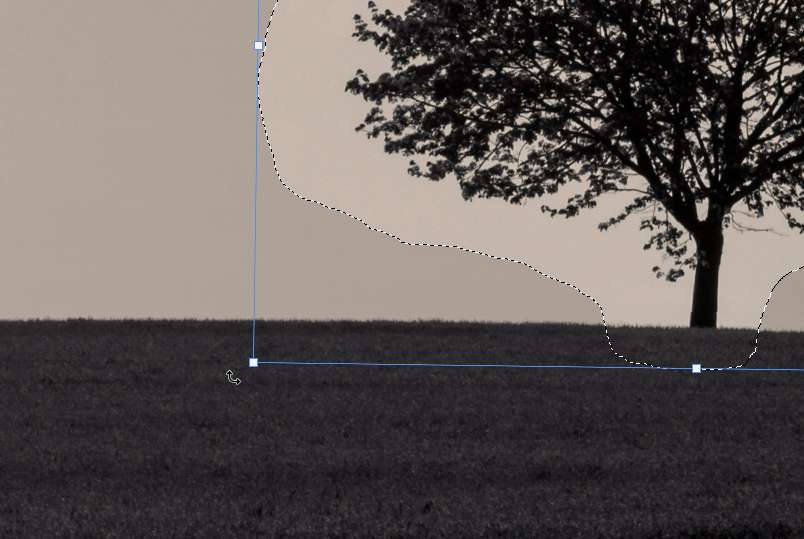
[6]
엔터[Enter] 키를 눌러 확인합니다.
컴퓨터 사양에 따라 로딩 시간이 걸릴 수 있습니다.
[Ctrl]+[D] 키를 눌러 선택 영역을 해제합니다.



'👀 Potoshop > 예제' 카테고리의 다른 글
| [예시23] 포토샵, 얼굴 합성하기 (0) | 2022.08.14 |
|---|---|
| [예시22] 포토샵, 기울어진 사진 바르게 보정하기 (0) | 2022.08.01 |
| [예시20] 포토샵, 둥근 테두리의 이미지(사진) 만들기 (0) | 2022.07.20 |
| [예시19] 포토샵, 말린 사진(종이) 효과 내기 (0) | 2022.07.20 |
| [예시18] 포토샵, 폴라로이드 사진 만들기 (0) | 2022.05.23 |




댓글